- Home »
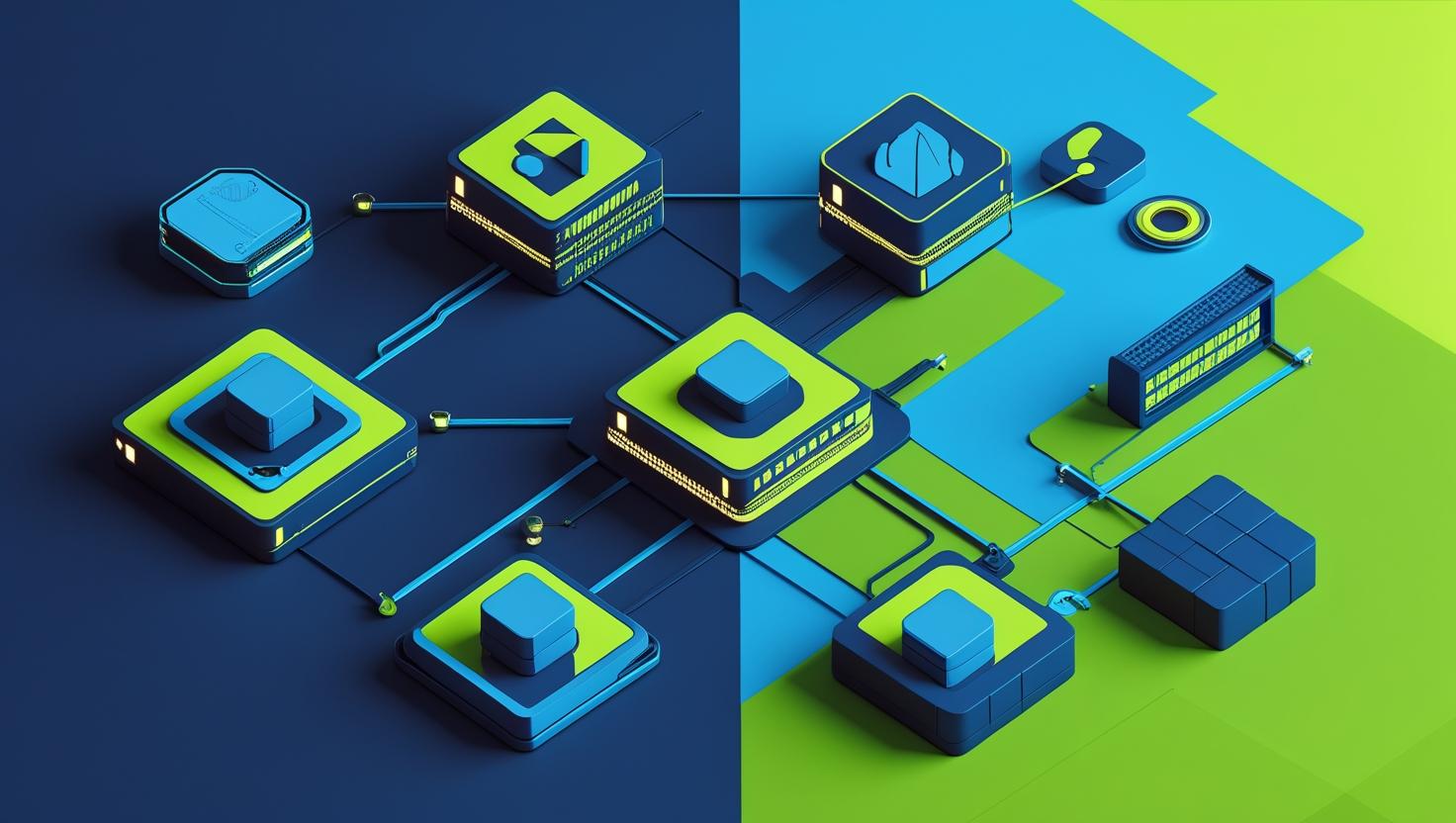
Установка и использование Docker на Ubuntu 24 — полное руководство
Если ты когда-нибудь сталкивался с задачей быстро развернуть сервис, протестировать новую фичу или просто устал от “адских” зависимостей на сервере, то Docker — твой новый лучший друг. Эта статья — не очередная “установка в три клика”, а подробное, честное и практическое руководство по установке и использованию Docker на Ubuntu 24.0x. Здесь ты найдёшь не только пошаговую инструкцию, но и разбор, как это вообще работает, зачем оно тебе, какие грабли могут встретиться, и как их обойти. Плюс — реальные кейсы, сравнения, лайфхаки и даже немного магии автоматизации. В общем, если хочешь, чтобы твой сервер был не просто “жив”, а реально удобен для работы и экспериментов — читай дальше.
Как это работает? Простыми словами о Docker
Docker — это не просто “виртуалка”, а инструмент, который позволяет запускать приложения в изолированных контейнерах. Каждый контейнер — это как мини-сервер со своим окружением, но без лишнего оверхеда полноценной виртуализации. Ты получаешь чистую, быструю и воспроизводимую среду для любого приложения — от Nginx до кастомных Python-скриптов.
- Контейнеры — изолированные процессы, которые используют ядро хостовой системы, но не мешают друг другу.
- Образы (images) — шаблоны для создания контейнеров. Можно брать готовые (например, Docker Hub), можно собирать свои.
- Docker Engine — движок, который всем этим управляет.
В отличие от виртуальных машин, Docker не тянет за собой отдельную ОС для каждого приложения. Это экономит ресурсы и ускоряет запуск. Ты можешь поднять десятки контейнеров на одном сервере, не боясь, что они “съедят” всю оперативку.
Зачем тебе Docker на сервере?
- Быстрое развертывание сервисов (WordPress, PostgreSQL, Redis — за минуты, а не часы).
- Изоляция: тестируешь новый стек — не ломаешь рабочий сервер.
- Лёгкая миграция: контейнеры можно переносить между серверами без боли.
- Автоматизация: CI/CD, деплой, бэкапы — всё проще с контейнерами.
- Экономия ресурсов: больше сервисов на одном “железе”.
Если ты ищешь VPS или выделенный сервер для Docker — смотри VPS или dedicated на нашем блоге.
Как быстро и просто всё настроить?
Переходим к практике. Ubuntu 24 — свежая, стабильная, с актуальными пакетами. Но Docker лучше ставить не из стандартных репозиториев, а с официального сайта — так получишь последнюю версию и меньше шансов на баги.
1. Установка Docker на Ubuntu 24
sudo apt update
sudo apt install -y ca-certificates curl gnupg lsb-release
sudo mkdir -p /etc/apt/keyrings
curl -fsSL https://download.docker.com/linux/ubuntu/gpg | sudo gpg --dearmor -o /etc/apt/keyrings/docker.gpg
echo \
"deb [arch=$(dpkg --print-architecture) signed-by=/etc/apt/keyrings/docker.gpg] https://download.docker.com/linux/ubuntu \
$(lsb_release -cs) stable" | sudo tee /etc/apt/sources.list.d/docker.list > /dev/null
sudo apt update
sudo apt install -y docker-ce docker-ce-cli containerd.io docker-buildx-plugin docker-compose-plugin
Проверь, что всё работает:
sudo docker run hello-world
Если увидел “Hello from Docker!” — поздравляю, ты на коне.
2. Настройка прав (чтобы не писать sudo каждый раз)
sudo usermod -aG docker $USER
Выйди и зайди снова (или newgrp docker), чтобы изменения вступили в силу.
3. Docker Compose — must have для оркестрации
В Ubuntu 24 Docker Compose уже идёт как плагин (docker compose вместо docker-compose), но если хочешь классическую версию:
sudo apt install -y docker-compose
Проверь:
docker compose version
Примеры, схемы, практические советы
Минимальный кейс: Запуск Nginx в контейнере
docker run -d --name mynginx -p 8080:80 nginx:latest
Теперь зайди на http://your-server-ip:8080 — увидишь стартовую страницу Nginx. Всё, сервер работает, никаких конфликтов с системным Nginx.
Сложнее: Связка PostgreSQL + Adminer
docker network create mynet
docker run -d --name pgsql --network mynet -e POSTGRES_PASSWORD=secret postgres:15
docker run -d --name adminer --network mynet -p 8081:8080 adminer
Adminer будет доступен на http://your-server-ip:8081, подключайся к pgsql (имя контейнера) с паролем secret.
Docker Compose: Всё сразу
# docker-compose.yml
version: '3.8'
services:
db:
image: postgres:15
environment:
POSTGRES_PASSWORD: secret
networks:
- mynet
adminer:
image: adminer
ports:
- "8081:8080"
networks:
- mynet
networks:
mynet:
docker compose up -d
Всё, два сервиса стартуют одной командой.
Таблица: Docker vs Виртуальные машины
| Параметр | Docker | Виртуальные машины (KVM, VirtualBox) |
|---|---|---|
| Время запуска | Секунды | Минуты |
| Использование ресурсов | Минимальное | Высокое (отдельная ОС) |
| Изоляция | Процессная, файловая | Полная (гипервизор) |
| Миграция | Легко (образы, контейнеры) | Сложнее (образы дисков) |
| Скорость деплоя | Мгновенно | Медленно |
| Гибкость | Высокая (CI/CD, DevOps) | Средняя |
Положительные и отрицательные кейсы
- Плюс: Быстро поднял тестовый сервер для клиента — не сломал основной сайт.
- Плюс: Миграция на новый сервер — просто скопировал docker-compose.yml и образы, всё работает.
- Минус: Сложные сетевые настройки (например, VPN внутри контейнера) — могут быть грабли, лучше использовать host-сеть или пробрасывать порты.
- Минус: Не все приложения “дружат” с контейнерами (например, если нужен прямой доступ к железу или специфическим драйверам).
Похожие решения, альтернативы и утилиты
- Podman — альтернатива Docker, совместим с его CLI, не требует демона.
- LXD — контейнеры ближе к виртуалкам, удобно для изоляции целых окружений.
- Kubernetes — оркестрация контейнеров на кластере, но для старта избыточен.
- Rancher — управление кластерами Docker/K8s.
Для большинства задач на одном сервере Docker — оптимальный выбор. Если нужен кластер или “бесконечная” масштабируемость — смотри в сторону Kubernetes.
Статистика и сравнение
- По данным Stack Overflow за 2023 год, Docker — самый популярный инструмент для контейнеризации (более 80% DevOps используют его в продакшене).
- Docker Hub содержит более 8 миллионов публичных образов — от баз данных до ML-фреймворков.
- Среднее время деплоя приложения с Docker — 2-5 минут (против 20-40 минут для VM).
Интересные факты и нестандартные способы использования
- Можно запускать GUI-приложения внутри контейнера и пробрасывать X11 на локальную машину (например, для теста браузеров).
- Docker отлично подходит для изоляции “грязных” скриптов: запускаешь подозрительный bash-скрипт в контейнере — и не боишься за систему.
- С помощью Docker можно собирать кросс-платформенные образы (например, билдить ARM-приложения на x86-сервере).
- Используй
docker commitдля создания “снимка” текущего состояния контейнера — удобно для быстрой миграции. - Можно запускать несколько версий одного и того же сервиса (например, PHP 7.4 и 8.2) на одном сервере без конфликтов.
Новые возможности: автоматизация и скрипты
- Скрипты деплоя:
docker compose up -d— и весь стек поднимается за секунды. - CI/CD: интеграция с GitHub Actions, GitLab CI — тесты и сборки в контейнерах, никаких “оно работает только у меня”.
- Бэкапы: монтируй volume, делай snapshot — и восстанавливайся за минуты.
- Мониторинг: контейнеры легко мониторить через Prometheus, Grafana, cAdvisor.
- Обновления: выкатывай новую версию приложения без даунтайма — просто перезапусти контейнер.
Выводы и рекомендации
Docker — это не просто модная штука, а реальный инструмент для ускорения и упрощения работы с сервером. Он позволяет запускать любые сервисы в изолированных контейнерах, быстро мигрировать между серверами, автоматизировать деплой и тестирование. На Ubuntu 24 всё ставится за 10 минут, работает стабильно и без лишних танцев с бубном. Если ты хочешь, чтобы твой сервер был гибким, удобным и готовым к любым экспериментам — Docker must have. Для старта хватит VPS, если нужен запас по ресурсам — смотри VPS или dedicated серверы. Не бойся пробовать, автоматизируй всё, что можно, и пусть твой сервер будет не просто “жив”, а реально крутым инструментом для работы и экспериментов. Удачи в контейнеризации!
В этой статье собрана информация и материалы из различных интернет-источников. Мы признаем и ценим работу всех оригинальных авторов, издателей и веб-сайтов. Несмотря на то, что были приложены все усилия для надлежащего указания исходного материала, любая непреднамеренная оплошность или упущение не являются нарушением авторских прав. Все упомянутые товарные знаки, логотипы и изображения являются собственностью соответствующих владельцев. Если вы считаете, что какой-либо контент, использованный в этой статье, нарушает ваши авторские права, немедленно свяжитесь с нами для рассмотрения и принятия оперативных мер.
Данная статья предназначена исключительно для ознакомительных и образовательных целей и не ущемляет права правообладателей. Если какой-либо материал, защищенный авторским правом, был использован без должного упоминания или с нарушением законов об авторском праве, это непреднамеренно, и мы исправим это незамедлительно после уведомления. Обратите внимание, что переиздание, распространение или воспроизведение части или всего содержимого в любой форме запрещено без письменного разрешения автора и владельца веб-сайта. Для получения разрешений или дополнительных запросов, пожалуйста, свяжитесь с нами.


